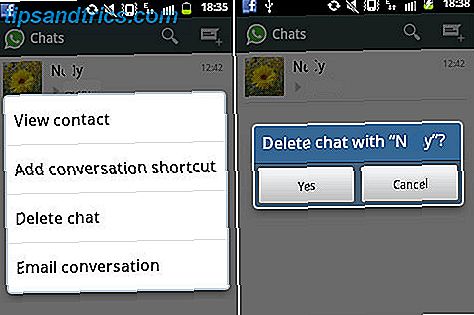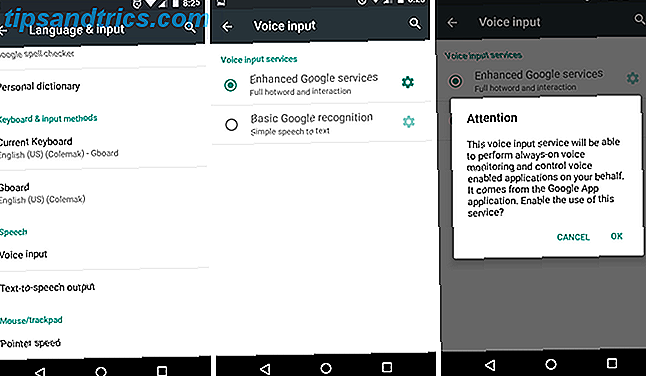PPA staat voor Personal Package Archive. Deze aanbiedingssoftware is niet gebundeld in een standaard Linux-besturingssysteem. Software-installatie op Linux Uw gids voor Ubuntu-repositories en pakketbeheer Uw gids voor Ubuntu-opslagplaatsen en pakketbeheer Meer lezen is iets anders dan op Windows en Mac. In plaats daarvan komt software in repositories. Maar PPA's bieden toegang tot programma's van derden.
Hoewel PPA's beschikken over een enorm landschap aan beschikbare software, creëren deze pakketarchieven een andere operationele dynamiek. Lees meer over persoonlijke pakketarchieven, van wat een PPA is tot veiligheidsoverwegingen en meer.
Wat is een PPA?
![]()
Een Personal Package Archive is een repository van software What Is An Ubuntu PPA & Waarom zou ik er een willen gebruiken? [Technology Explained] Wat is een Ubuntu PPA en waarom zou ik er een willen gebruiken? [Technology Explained] Read More die niet is opgenomen in de standaardinstallatie van het Linux-besturingssysteem. Daarom is een PPA een middel om bronpakketten te uploaden als Advanced Packaging Tools (APT) via Launchpad. PPA's worden alleen gebruikt binnen Ubuntu en zijn derivaten.
Vaak concentreert een PPA zich op één specifiek programma. Een PPA kan zich bijvoorbeeld concentreren op een specifiek programma zoals Docker dat geen standaard Ubuntu-installatie is. Toch bieden bepaalde PPA's updates voor software gebundeld in Ubuntu zoals Firefox.
Waarom een PPA gebruiken?
Er is een duidelijke motivatie voor PPA-gebruik met niet-uitgebrachte software. Maar hoe zit het met het gebruik van een PPA voor software die is meegeleverd met Ubuntu? PPA's bieden snellere updates dan de vanilla-versie van Ubuntu. Dit levert meer controle op. Dat komt omdat u kiest welke software u wilt bijwerken en Ubuntu verwerkt deze via de Ubuntu Update Manager.
Over het algemeen is dit een gestroomlijnd middel om software up-to-date te houden en regelmatige updates sneller te downloaden dan alleen het Ubuntu-softwarecentrum te gebruiken.
Hoe een PPA toevoegen?

Het toevoegen van een PPA is vrij eenvoudig. Open de commandoregel ( Ctrl + Alt + T ) en typ het volgende om uw gewenste repository toe te voegen, een update uit te voeren en de gewenste software te installeren:
sudo add-apt-repository [repository name] sudo apt-get update sudo apt-get install [software name] Laten we Open Broadcaster Software nemen Aan de slag met Video Game Live Streaming onder Linux Aan de slag met Video Game Live Streaming onder Linux Videogame live streaming is prominenter geworden met de populariteit van platforms zoals Twitch, maar hoe kun je je gameplay streamen vanaf een Linux-computer? ? Lees verder . Als u OBS wilt toevoegen via de opdrachtregel, voert u het volgende in:
sudo add-apt-repository ppa:obsproject/obs-studio sudo apt update && sudo apt install obs-studio Zodra dat is voltooid, is uw software correct geïnstalleerd.
Hoe een PPA te verwijderen
Zoals de meeste installaties kan er een moment komen waarop u een PPA wilt verwijderen. Net als het verwijderen van een PPA, net zoals het toevoegen van een PPA verschilt van het installeren van software via het softwarecentrum. Er zijn een paar manieren om dit te bereiken.
De GUI gebruiken

Aangezien er een PPA-lijst is onder Software en Updates, kunt u PPA's verwijderen met behulp van een grafische gebruikersinterface (GUI). Navigeer naar Software en updates en klik op het tabblad Overige software . Zoek naar de PPA die u gebruikt om uit de lijst te verwijderen en vink het vakje ernaast aan. Klik vervolgens op de knop onderaan dat scherm met de tekst remove. Dit blijft de eenvoudigste manier om een PPA te verwijderen.
De vlag verwijderen gebruiken
U kunt een PPA verwijderen met behulp van de --remove vlag. Dit werkt op dezelfde manier als hoe u de PPA hebt geïnstalleerd. Voer in een opdrachtregel het volgende uit:
sudo apt-add-repository --remove ppa:ppa_name/ppa Het is een eenvoudige methode om een PPA via de opdrachtregel te verwijderen.
De APT-methode gebruiken
Als alternatief kunt u de PPA-zuiveringsmethode gebruiken:
sudo apt-get install ppa-purge Om de zuivering te voltooien, moet u de pakketten die u via de officiële repositories hebt verstrekt, downgraden. U moet de URL van de PPA gebruiken die u kunt vinden in de lijst Software Sources:
sudo ppa-purge ppa-url Dit vereist wat meer werk. Vooral als u de PPA-URL in de lijst Software Sources moet opzoeken, kunt u net zo goed de GUI-verwijderingsmethode gebruiken. Maar als je de URL al kent of op je klembord hebt staan, is het de moeite waard om te gebruiken.
PPA-veiligheidsoverwegingen

Net als bij een EXE voor Windows komt een PPA met beveiligingsproblemen aan. Drie hoofdcomponenten verduidelijken de veiligheid van een PPA:
- De maker.
- Aantal gebruikers.
- Frequentie van updates.
Wie een PPA heeft gemaakt, geeft informatie over betrouwbaarheid. Omdat PPA's community-creaties zijn, kan iedereen er een maken. Maar officiële PPA's van wijn zoals Wine zijn ongeveer net zo veilig als je kunt vinden. Een PPA van een bekende onderhouder is over het algemeen betrouwbaar. Een PPA van Rando Calrissian Ubuntu-gebruiker is misschien niet zo veilig. Dit kan opzettelijk of onbedoeld schadelijk zijn als een corrupt pakket.
Het aantal gebruikers betekent alleen maar meer gegevens over de veiligheid van pakketten. Het is hetzelfde concept als het downloaden van software of een torrent (leg alleen torrent wettelijk vast. 8 Wettelijk gebruik voor BitTorrent: u zou versteld staan 8 Wettelijk gebruik voor BitTorrent: u zou versteld staan als HTTP, dat uw browser gebruikt om te communiceren met websites, BitTorrent is gewoon een protocol. Je kunt je browser gebruiken om illegale inhoud te downloaden, net zoals je een BitTorrent-client zou kunnen gebruiken om illegaal gekopieerd ... Lees meer) te downloaden. Een torrent met meer seeders zal sneller downloaden, dus dat is het voordeel. Maar meestal hebben hoog geplaatste torrents een bloeiend commentaarveld met feedback van gebruikers over aspecten als video- en audiokwaliteit. Evenzo, hoe meer gebruikers een PPA heeft, hoe betrouwbaarder het waarschijnlijk is.
Ten slotte is er de frequentie van updates. Meer updates signaleren een steeds betrouwbaarder en stabielere PPA. Zoek naar een 1: 1 verhouding van PPA-updates tot Linux-besturingssysteemupdates.
Beste PPA's beschikbaar

PPA's zijn er in overvloed. Maar welke zijn de beste PPA's beschikbaar voor Linux Need More of bijgewerkte software? Probeer deze 7 Ubuntu PPA's meer nodig, of bijgewerkt, software? Probeer deze 7 Ubuntu PPA's Read More-installaties? LibreOffice is een uitstekende PPA om toe te voegen. Hoewel LibreOffice deel uitmaakt van de standaard Ubuntu-installatie, upgradet Ubuntu de LibreOffice vaak niet naar de volgende iteratie. U kunt dus overwegen om de LibreOffice PPA toe te voegen.
Stuurprogramma's op Linux kunnen een uitdaging zijn. Xorg-Edgers en Oibaf hebben de nieuwste open grafische drivers. Deze PPA is gunstig voor degenen die open-source stuurprogramma's gebruiken. Als u echter eigen AMD- of Nvidia-stuurprogramma's gebruikt, is deze PPA niet nuttig.
Gamers zouden de PlayDeb en GetDeb PPA's moeten installeren. Deze installeren bijgewerkte versies van zowel software als games. Omdat deze PPA's software voorverpakken op een gecentraliseerde locatie, is het installeren van deze toepassingen veel eenvoudiger.
Hoewel Java niet is opgenomen in standaard Ubuntu-opslagplaatsen, kunt u het nog steeds installeren. De handmatige methode is behoorlijk omslachtig. In plaats daarvan maakt de Webupd8 Java PPA het verkrijgen van Java op Linux veel gemakkelijker. Deze PPA beschikt over installatieprogramma's voor Java 6, 7 en 8.
Wilt u uw Windows-spellen en -programma's uitvoeren op Linux Windows Apps & Games uitvoeren met Linux Wine Windows Apps & Games uitvoeren met Linux Wine Is er een manier om Windows-software onder Linux te laten werken? Eén antwoord is om Wine te gebruiken, maar hoewel het heel nuttig kan zijn, zou het waarschijnlijk alleen je laatste redmiddel moeten zijn. Dit is waarom. Lees verder ? Nou, wijn is de beste keuze. Om Wine te gebruiken, moet u de PPA toevoegen. De Wine PPA behoort tot de meest gebruikte PPA's die beschikbaar zijn. Wine and the PlayOnLinux frontend PlayOnLinux brengt Windows Games & Programs naar Linux PlayOnLinux brengt Windows Games & Programs naar Linux Read More biedt een uitstekend middel om Windows-spellen oud en nieuw te spelen. Hoe Retro Windows Games spelen op Linux Retro Windows Games spelen op Linux Er is iets zo bevredigend aan het opnieuw bezoeken van een retro pc-game, zoals het inhalen van een oude vriend na vele jaren uit elkaar. Maar hoe kun je klassieke Windows-spellen op Linux spelen? Lees verder .
Persoonlijk worden: laatste gedachten over PPA's
Er zijn veel PPA's beschikbaar uit verschillende bronnen. Installatie verschilt van een installatie van een Software Center of een installatie van een enkelvoudige opdrachtregel. Of u nu een PPA installeert voor software die niet is opgenomen in de vanilla Ubuntu-release of gewoon frequente updates wilt, het toevoegen van PPA's is essentieel voor het updaten van Ubuntu-toepassingen. Ubuntu-besturingssysteem en -toepassingen bijwerken: de Essentials Elke Ubuntu-gebruiker moet het bijwerken van Ubuntu-besturingssystemen en -toepassingen weten: De Essentials Elke Ubuntu-gebruiker moet weten Het updaten van uw Ubuntu-besturingssysteem en de geïnstalleerde applicaties is een vrij eenvoudig proces, maar het werkt heel anders dan Windows. Alle software die u installeert vanuit het Ubuntu Software Center is afkomstig van de Ubuntu-software ... Lees meer. U kunt overwegen Y PPA Manage te gebruiken, een GUI voor het beheer van Ubuntu-PPA's.
Welke PPA's gebruikt u? Vertel ons in de reacties!
Image Credit: AVIcon via Shutterstock.com